JavaScript HTML 時計効果を実装する簡単な方法
この記事では主に JavaScript の HTML 時計効果を簡単に実装するための 5 つのステップのコードを詳しく紹介します。興味のある方はぜひ参考にしてください。
一定期間 HTML、CSS、JS を学んだ後、誰もが使えるように美しくて強力ではない HTML 時計を作成したいと思います:

関係する知識ポイントは次のとおりです: CSS3 アニメーション、DOM。演算、タイマー、ドット座標の計算(先生に返した人も多いですよ~)
次に、5つのステップで作っていきます
step1, HTMLを準備します
まず、HTMLの構造、背景、ダイヤル、針 (時、分、秒)、数字。
<p id="clock"> <p class="bg"> <p class="point"> <p id="hour"></p> <p id="minute"></p> <p id="second"></p> <p class="circle"></p> </p> </p> < /p>
step2、CSSの準備
ポインタの色とサイズを定義する必要があるのは、transform:rotate(-90deg)を使用してポインタを回転させることです。 6px; 回転中心点を設定するために使用されます。
<style>
*{
margin: 0;
padding: 0;
}
#clock{
margin: 5% auto;
width: 400px;
height: 400px;
border-radius: 10px;
background: #aaa;
position: relative;
transform: rotate(-90deg);
}
#clock .bg{
width: 360px;
height: 360px;
border-radius: 50%;
background: #fff;
position: absolute;
left: 50%;
top: 50%;
margin-left: -180px;
margin-top: -180px;
}
#clock .point{
position: absolute;
left: 50%;
top: 50%;
margin-left: -14px;
margin-top: -14px;
}
#clock #hour{
width: 80px;
height: 16px;
background: #000;
margin: 6px 0 0 14px;
/*transform: rotate(30deg);*/
transform-origin:0 8px;
/*animation: hour 3s linear 100!* alternate*!;*/
border-radius: 16px;
}
#clock #minute{
width: 120px;
height: 12px;
background: #000;
margin: -14px 0 0 14px;
transform-origin:0 6px;
border-radius: 12px;
}
#clock #second{
width: 160px;
height: 6px;
background: #f00;
margin: -9px 0 0 14px;
transform-origin:0 3px;
border-radius: 6px;
}
#clock .point .circle{
width: 28px;
height: 28px;
border-radius: 50%;
background: #000;
position: absolute;
left: 0;
top: 0;
}
@keyframes hour {
from {transform: rotate(0deg);}
to {transform: rotate(360deg);}
}
#clock .number{
position: absolute;
font-size: 34px;
width: 50px;
height: 50px;
line-height: 50px;
text-align: center;
transform: rotate(90deg);
}
< /style>step3、時針の位置を計算する
JSはDateオブジェクトを通じて現在時刻を取得し、getHoursは時間を取得し、getMinutesは分を取得し、getSecondsは秒を取得します。時針の 1 回転は 12 目盛で、各目盛の角度は 360°/12 で、分、秒はともに 60 目盛で、各目盛の角度は 360°/60 です。
function clock(){
var date = new Date();//获取当前时间
//时(0-23) 分(0-59)秒(0-59)
//计算转动角度
var hourDeg = date.getHours()*360/12;
var minuteDeg = date.getMinutes()*360/60;
var secondDeg = date.getSeconds()*360/60;
//console.log(hourDeg, minuteDeg, secondDeg);
//设置指针
hour.style.transform = 'rotate('+hourDeg+'deg)';
minute.style.transform = 'rotate('+minuteDeg+'deg)';
second.style.transform = 'rotate('+secondDeg+'deg)';
}step4、クロックローテーション
setIntervalでタイマーを設定し、毎秒更新します。初期化は一度実行する必要があることに注意してください。そうしないと、効果は 1 秒後まで表示されません。
//初始化执行一次 clock(); setInterval(clock,1000);
step5、デジタル時間を描く
デジタル時間も円上にあります。半径を決定し、半径上の座標を取得するだけです。各数字を左側に配置するだけです。円座標系の計算ルールを見てみましょう:
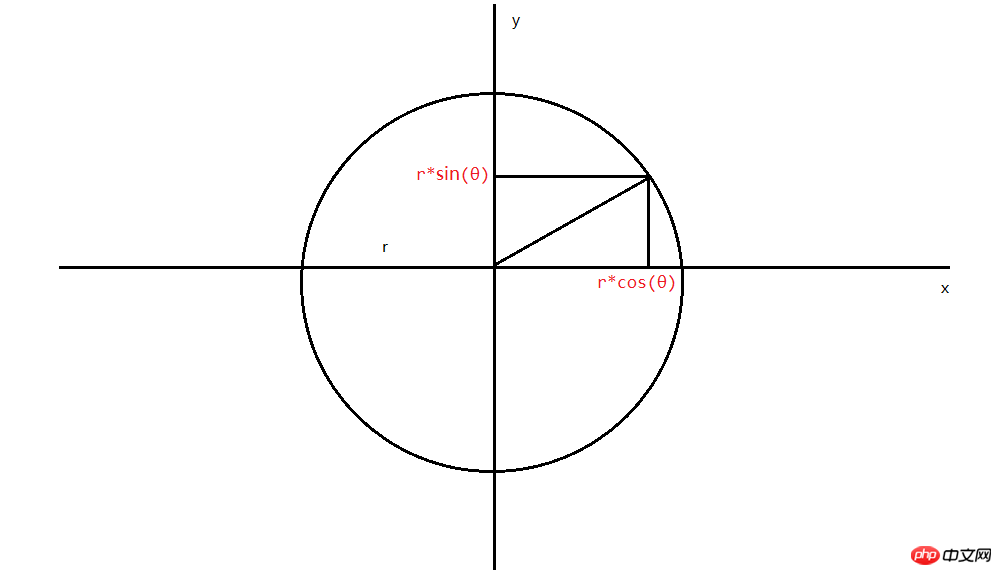
* 円半径座標の計算:
* x = pointX + r*cos(angle);
* y = pointY + r*sin(angle) ;
ただし、計算する座標は円弧上の点の座標であることに注意してください。各数値を配置するときは、要素の左上隅の点に基づいて配置されるため、数値はオフセットされます。つまり、数値の中心点は円弧上にありません。解決策は、座標点 (x, y) をそれ自身の半分 (x-w/2, y-h/2) だけ平行移動することです。の数字は円弧上にあります。
var pointX = 200;
var pointY = 200;
var r = 150;
function drawNumber(){
var deg = Math.PI*2/12;//360°
for (var i = 1; i <= 12; i++) {
//计算每格的角度
var angle = deg*i;
//计算圆上的坐标
var x = pointX + r*Math.cos(angle);
var y = pointY + r*Math.sin(angle);
//创建p,写入数字
var number = document.createElement('p');
number.className = 'number';
number.innerHTML = i;
//减去自身的一半, 让p的中心点在圆弧上
number.style.left = x - 25 + 'px';
number.style.top = y - 25 + 'px';
//添加到页面
myClock.appendChild(number);
}
}<script>
/***
* 时钟:
* 1> 旋转: rotate(90deg)
* 2> 旋转中心点: transform-origin
* */
//TODO step1: 获取时钟的指针
var hour = document.getElementById('hour');//时针
var minute = document.getElementById('minute');//分针
var second = document.getElementById('second');//秒针
var myClock = document.getElementById('clock');//时钟
//TODO step2: 获取当前时间,把指针放在正确的位置
function clock(){
var date = new Date();//获取当前时间
//时(0-23) 分(0-59)秒(0-59)
//计算转动角度
var hourDeg = date.getHours()*360/12;
var minuteDeg = date.getMinutes()*360/60;
var secondDeg = date.getSeconds()*360/60;
//console.log(hourDeg, minuteDeg, secondDeg);
//设置指针
hour.style.transform = 'rotate('+hourDeg+'deg)';
minute.style.transform = 'rotate('+minuteDeg+'deg)';
second.style.transform = 'rotate('+secondDeg+'deg)';
}
//初始化执行一次
clock();
//TODO step3: 设置定时器
setInterval(clock,1000);
/***
* 圆半径坐标计算:
* x = pointX + r*cos(angle);
* y = pointY + r*sin(angle);
* */
var pointX = 200;
var pointY = 200;
var r = 150;
//TODO step4: 画时钟数字
function drawNumber(){
var deg = Math.PI*2/12;//360°
for (var i = 1; i <= 12; i++) {
//计算每格的角度
var angle = deg*i;
//计算圆上的坐标
var x = pointX + r*Math.cos(angle);
var y = pointY + r*Math.sin(angle);
//创建p,写入数字
var number = document.createElement('p');
number.className = 'number';
number.innerHTML = i;
//减去自身的一半, 让p的中心点在圆弧上
number.style.left = x - 25 + 'px';
number.style.top = y - 25 + 'px';
//添加到页面
myClock.appendChild(number);
}
}
drawNumber();
< /script>JavaScript でのクリエイティブ時計プロジェクトの詳細な説明
JavaScript で「クリエイティブ時計」プロジェクトを実装する
以上がJavaScript HTML 時計効果を実装する簡単な方法の詳細内容です。詳細については、PHP 中国語 Web サイトの他の関連記事を参照してください。

ホットAIツール

Undresser.AI Undress
リアルなヌード写真を作成する AI 搭載アプリ

AI Clothes Remover
写真から衣服を削除するオンライン AI ツール。

Undress AI Tool
脱衣画像を無料で

Clothoff.io
AI衣類リムーバー

Video Face Swap
完全無料の AI 顔交換ツールを使用して、あらゆるビデオの顔を簡単に交換できます。

人気の記事

ホットツール

メモ帳++7.3.1
使いやすく無料のコードエディター

SublimeText3 中国語版
中国語版、とても使いやすい

ゼンドスタジオ 13.0.1
強力な PHP 統合開発環境

ドリームウィーバー CS6
ビジュアル Web 開発ツール

SublimeText3 Mac版
神レベルのコード編集ソフト(SublimeText3)

ホットトピック
 7755
7755
 15
15
 1643
1643
 14
14
 1399
1399
 52
52
 1293
1293
 25
25
 1234
1234
 29
29
 HTMLの表の境界線
Sep 04, 2024 pm 04:49 PM
HTMLの表の境界線
Sep 04, 2024 pm 04:49 PM
HTML の表の境界線に関するガイド。ここでは、HTML でのテーブルの境界線の例を示しながら、テーブル境界線を定義する複数の方法について説明します。
 HTML のネストされたテーブル
Sep 04, 2024 pm 04:49 PM
HTML のネストされたテーブル
Sep 04, 2024 pm 04:49 PM
これは、HTML でのネストされたテーブルのガイドです。ここでは、テーブル内にテーブルを作成する方法をそれぞれの例とともに説明します。
 HTML 左マージン
Sep 04, 2024 pm 04:48 PM
HTML 左マージン
Sep 04, 2024 pm 04:48 PM
HTML マージン左のガイド。ここでは、HTML margin-left の概要とその例、およびそのコード実装について説明します。
 HTML テーブルのレイアウト
Sep 04, 2024 pm 04:54 PM
HTML テーブルのレイアウト
Sep 04, 2024 pm 04:54 PM
HTML テーブル レイアウトのガイド。ここでは、HTML テーブル レイアウトの値と例および出力について詳しく説明します。
 HTML入力プレースホルダー
Sep 04, 2024 pm 04:54 PM
HTML入力プレースホルダー
Sep 04, 2024 pm 04:54 PM
HTML 入力プレースホルダーのガイド。ここでは、コードと出力とともに HTML 入力プレースホルダーの例について説明します。
 HTML 内のテキストの移動
Sep 04, 2024 pm 04:45 PM
HTML 内のテキストの移動
Sep 04, 2024 pm 04:45 PM
HTML でのテキストの移動に関するガイド。ここでは、概要、マーキー タグが構文でどのように機能するか、および実装例について説明します。
 HTML の onclick ボタン
Sep 04, 2024 pm 04:49 PM
HTML の onclick ボタン
Sep 04, 2024 pm 04:49 PM
HTML オンクリック ボタンのガイド。ここでは、それらの紹介、動作、例、およびさまざまなイベントでの onclick イベントについてそれぞれ説明します。





